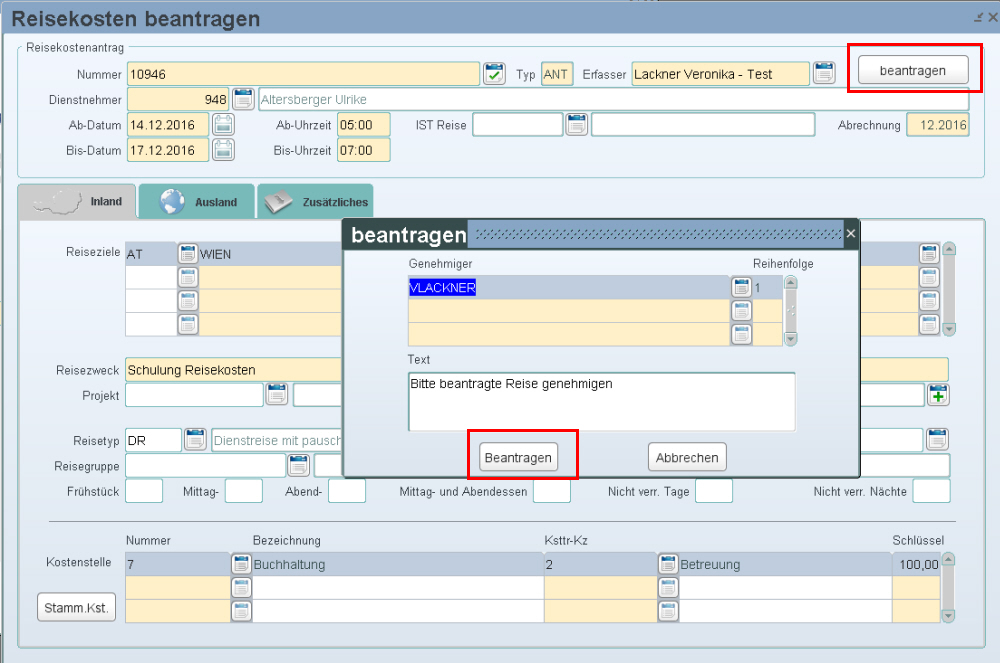
Solange der Bereichsleiter den Antrag nicht genehmigt/ablehnt, kann der Beantrager (ALTULRIKE) den Antrag zurückziehen.
Der User ALTULRIKE erfasst einen Antrag und beantragt diese Reise beim Bereichsleiter VLACKNER.
Als Genehmiger können nur „Prüfer“ ausgewählt werden, die auch tatsächlich ein Recht auf den eingegebenen Dienstnehmer haben.
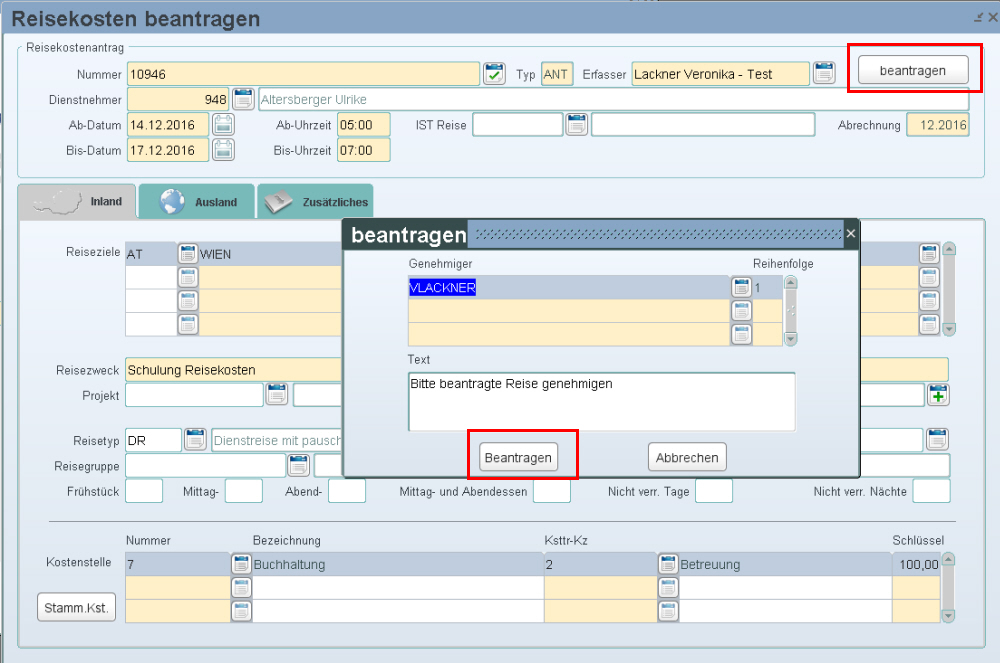
Solange der Bereichsleiter den Antrag nicht genehmigt/ablehnt, kann der Beantrager (ALTULRIKE) den Antrag zurückziehen.
Nur der Erfasser des Antrages kann ihn beantragen oder den Antrag zurückziehen.

Ein beantragter Antrag kann nicht mehr verändert werden.
Nach dem Beantragen des Reisekostenantrages erscheint ein Eintrag in der Worklist des Benutzers ALTULRIKE in der Ansicht Offen - Dienstnehmer (D)“:
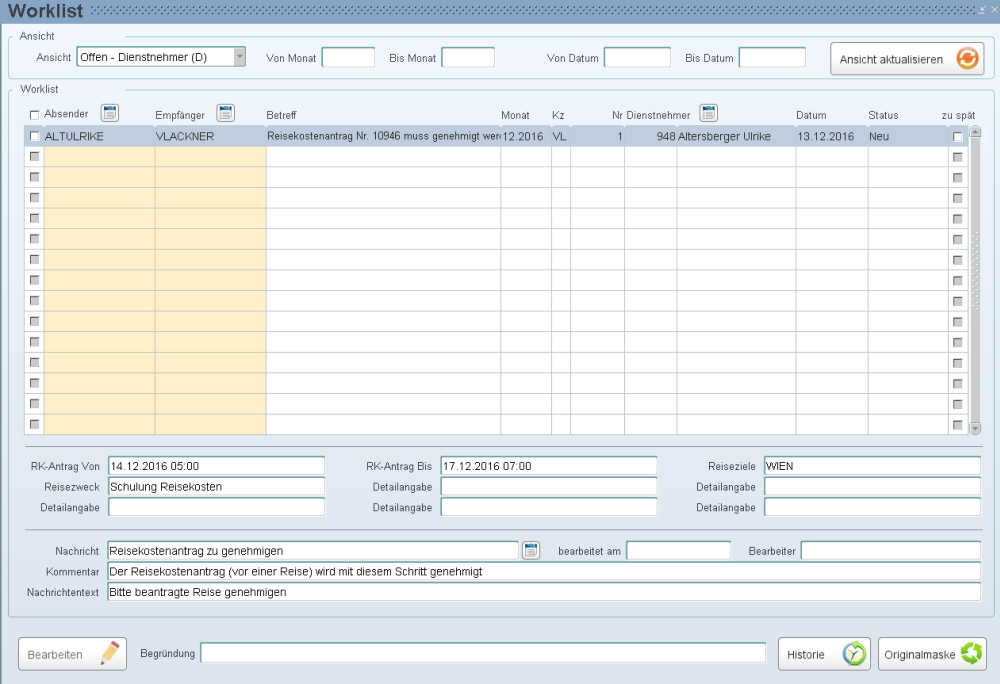
Der Bereichsleiter sieht in seiner Worklist diesen Antrag des Benutzers ALTULRIKE in der Ansicht Offen - Vorgesetzter (V)“:
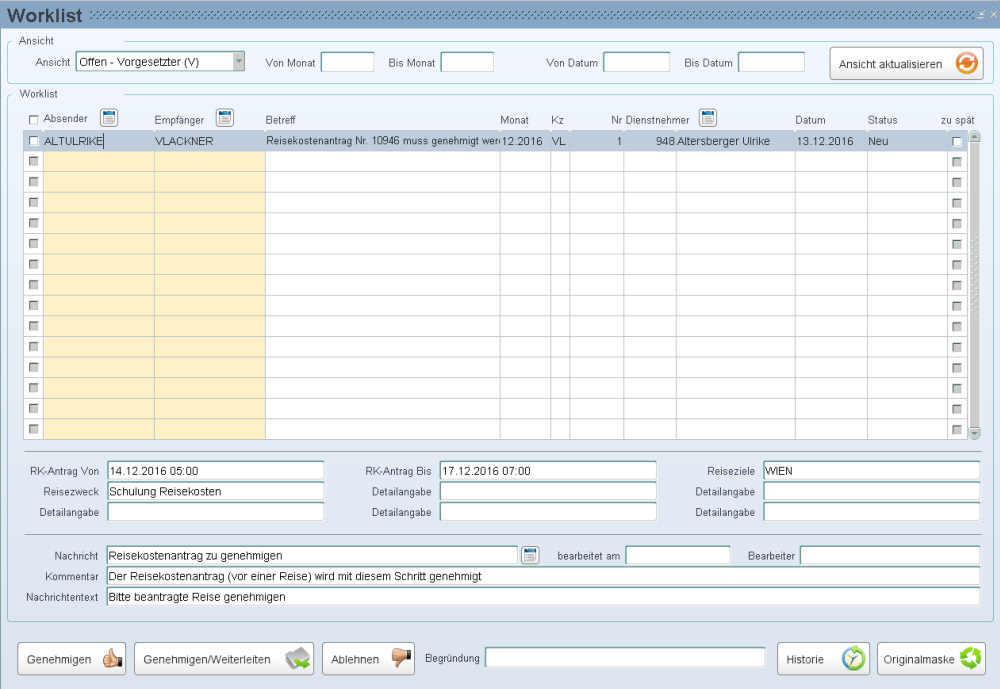
Der Bereichsleiter sieht im unteren Bereich die Details zur Reise und die Details zum Antrag.
Er kann auch über den Button „Originalmaske“ den Reisekostenantrag öffnen um weitere Details zu überprüfen.
Nach der Kontrolle des Antrages kann er den Antrag freigeben.
(Beim Ablehnen eines Antrages muss er eine Begründung eingeben.)
Nach dem Genehmigen des Antrages erscheint der Antrag in der Ansicht Erledigt (B)“ des Bereichsleiters.
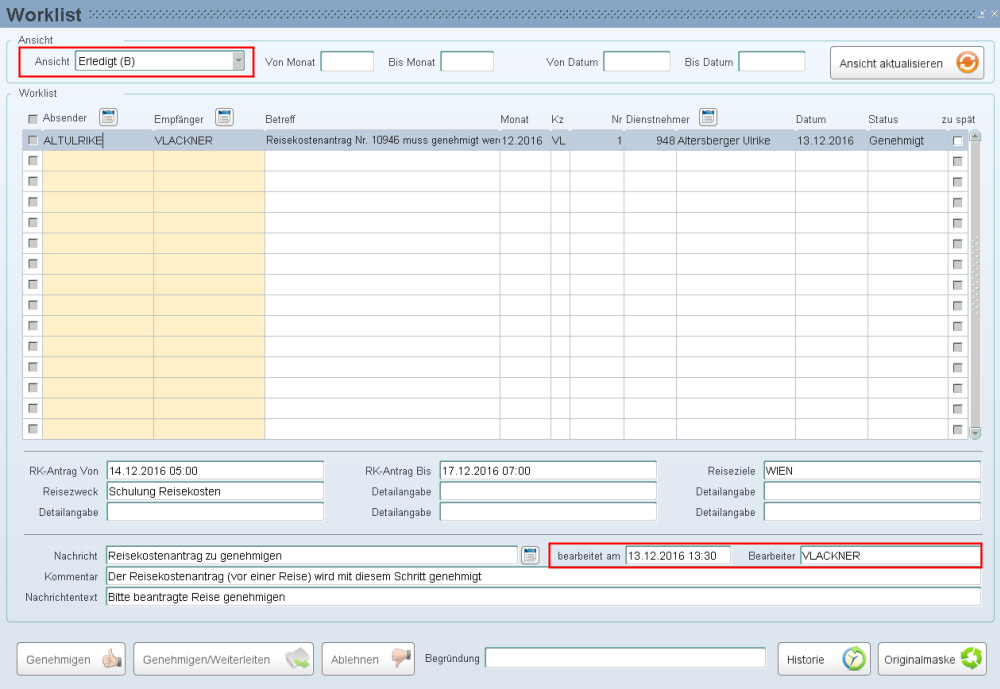
Der Benutzer ALTULRIKE erhält eine Nachricht in der Worklist, dass der Antrag genehmigt wurde.
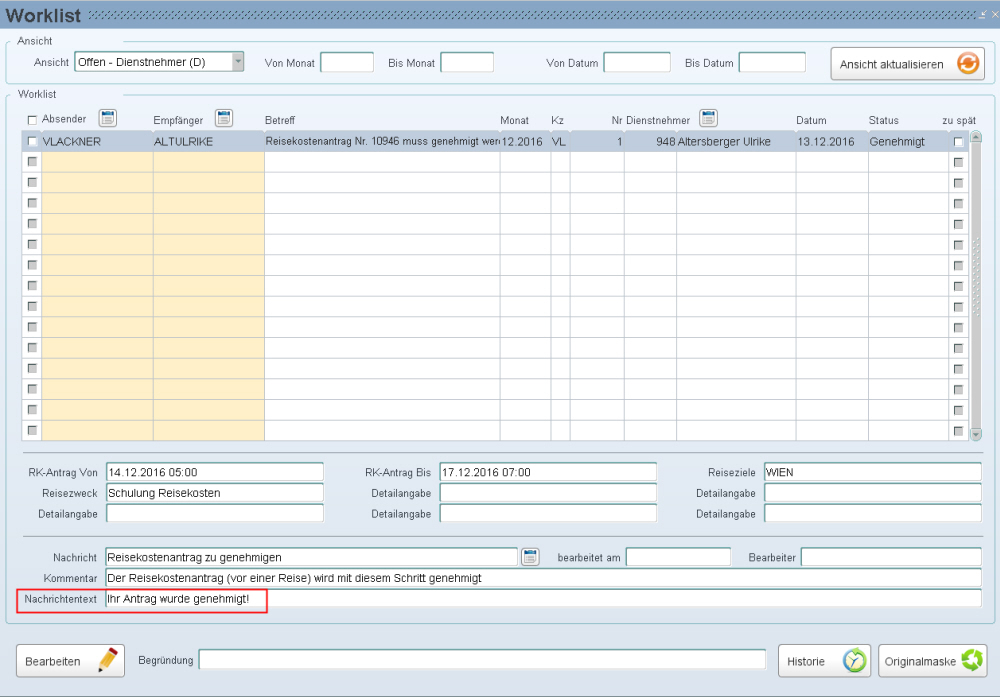
Durch Drücken des Buttons „Genehmigen“ oder „Ablehnen“ durch den Bereichsleiter wird die Nachricht in die Ansicht beim Bereichsleister in die Ansicht "erledigt (B)“ verschoben. Damit der Antrag auch beim Absender in die Ansicht "erledigt (B)" verschoben wird, muss der genehmigte Antrag in der Nachrichtenmaske angeschaut werden.
Durch Drücken des Buttons „Originalmaske“ wird der Reisekostenantrag geöffnet.
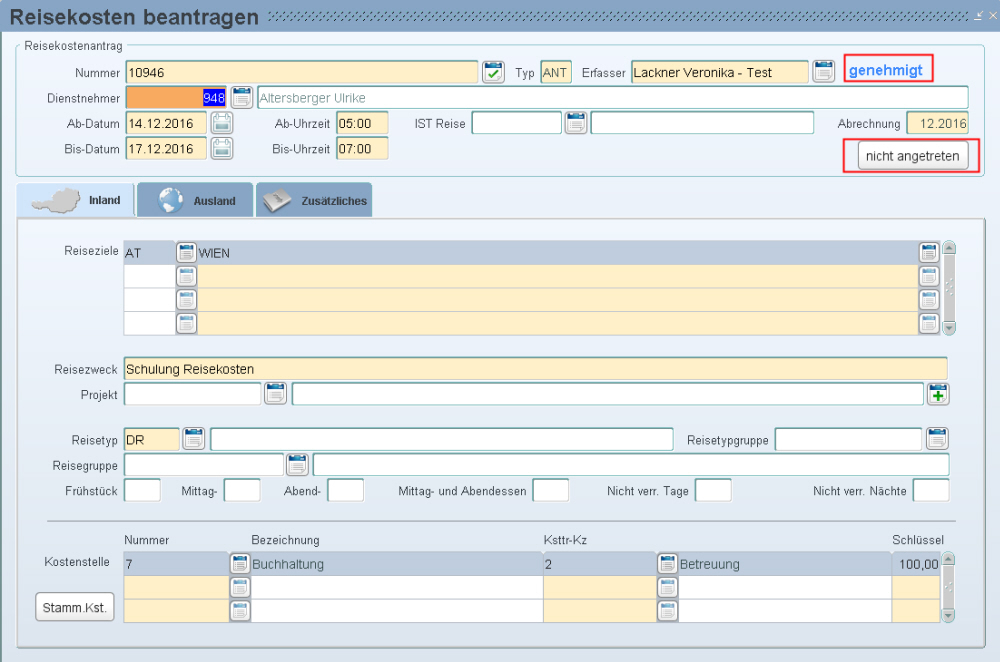
In der Maske „Reisekostenantrag“ wird nun der Status „genehmigt“ angezeigt.
Außerdem hat der Erfasser der Reise die Möglichkeit, den Antrag auf den Status „nicht angetreten“ zu stellen, falls er die Reise trotz genehmigtem Antrag nicht antritt.
Nach Antritt der Reise muss der Benutzer ALTULRIKE den Antrag auf eine IST-Reise kopieren (Menü Abrechnung/Reisen erfassen oder Reisen/Reisen erfassen.)
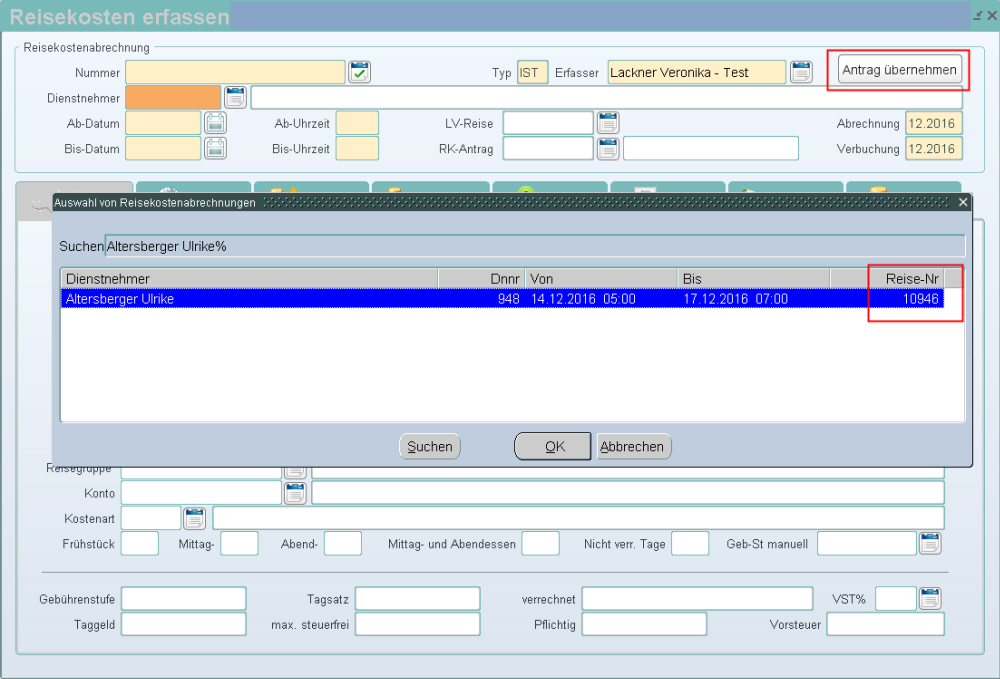
Über den ButtonAntrag übernehmen“ kann eine genehmigter Antrag auf eine IST-Reise kopiert werden.
In der neuen IST-Reise wird der Verweis zum Antrag angezeigt.
Die IST-Reise kann nun geändert werden. (Belege erfassen, Reisezeiten anpassen, etc.).
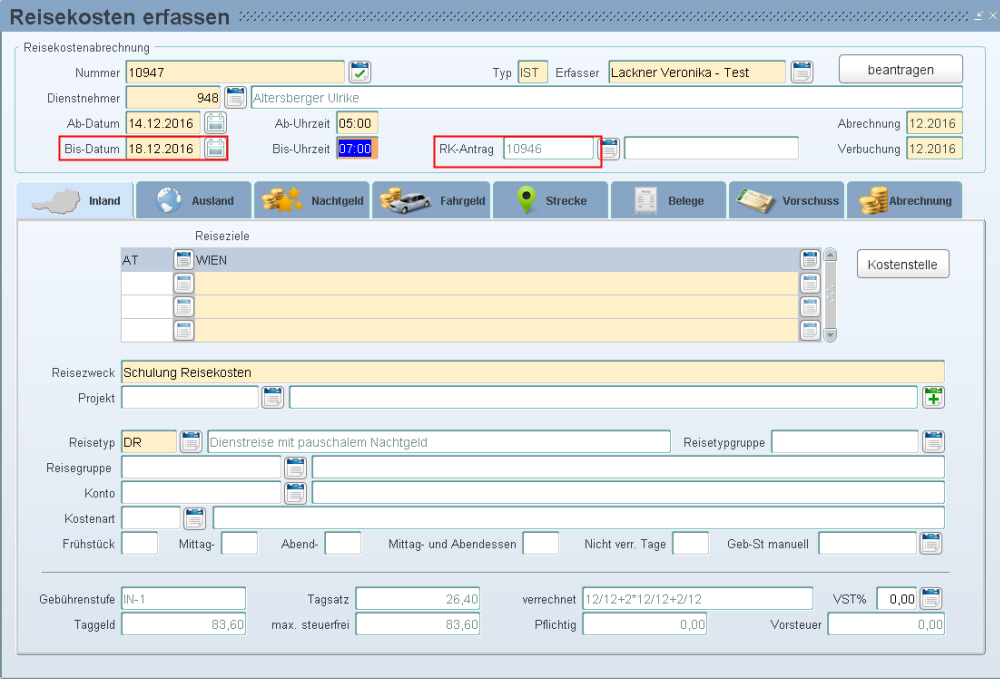
In diesem Beispiel hat die Reise einen Tag länger gedauert, als im Antrag beantragt.
Der Benutzer ALTULRIKE beantragt nun diese IST-Reise beim zuständigen Abteilungsleiter MWIELAND.
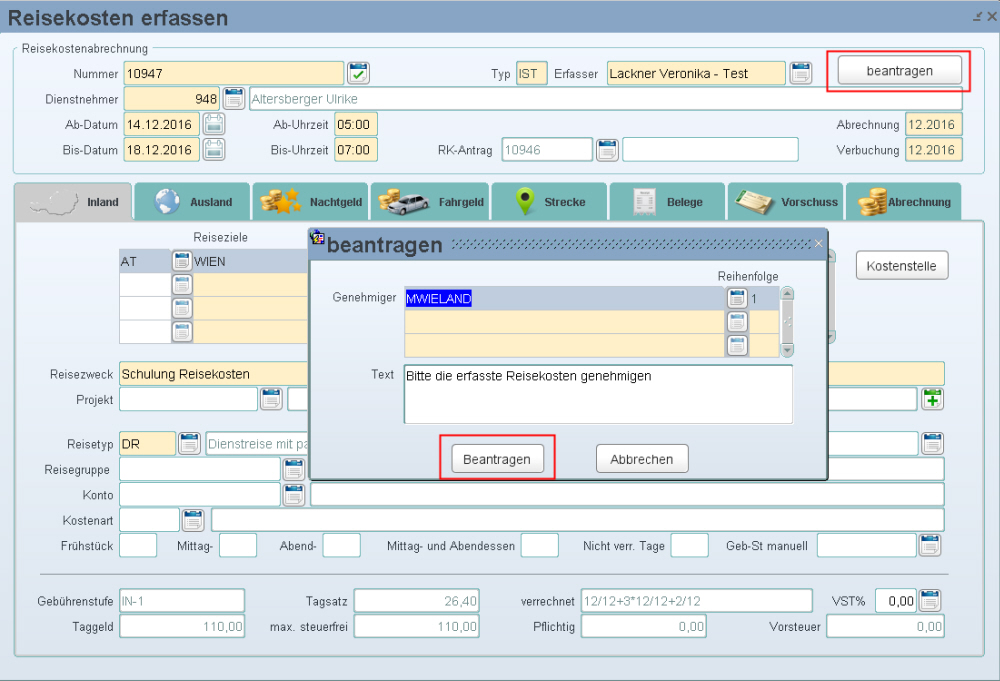
In der Worklist des Benutzers ALTULRIKE wird in der Ansicht Offen - Dienstnehmer (D)“ nun folgendes angezeigt:

Da die IST-Reise vom Antrag abweicht, wird der Betreff in roter Schrift dargestellt.
Wo die Abweichung zwischen Antrag und IST-Reise besteht, wird im letzten Detailfeld „Abweichung“ ausgegeben.
Der Abteilungsleiter MWIELAND sieht in seiner Worklist in der Ansicht Offen - Vorgesetzter (V)“ folgendes:
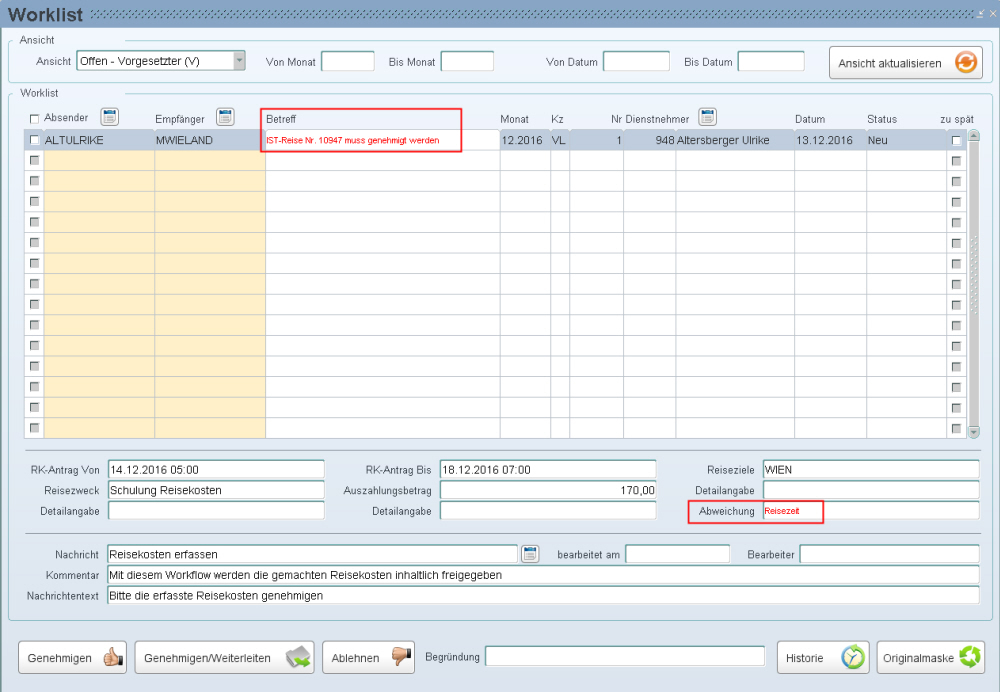
Auch bei ihm ist der Betreff in roter Schrift, da die IST-Reise vom Antrag abweicht.
Auch die IST-Reise kann über den Button „Originalmaske“ geöffnet werden.
Über den Button „Genehmigen“ kann der Abteilungsleiter die Reise freigeben. (beim Ablehnen muss er eine Begründung eingeben.)
Durch das Genehmigen der Reise wird die Nachricht in die AnsichtErledigt (B)“ verschoben.
Die Worklist des Benutzers ALTULRIKE enthält nun in der Ansicht Erledigt (B)“ den Hinweis, dass die Reise genehmigt wurde:
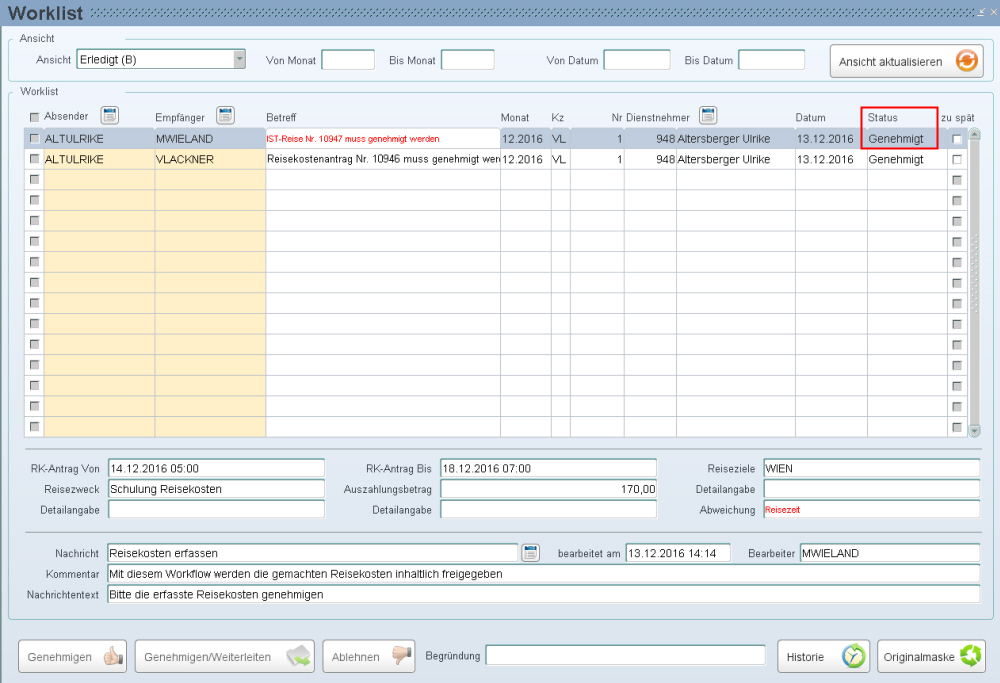
In der Maske „Reisekostenabrechnung IST-Reisen“ wird nun der Status angezeigt.

Frau Huber kann nun in der Maske „Reisekostenabrechnung Lohnverrechnung“ die genehmigte IST-Reise auf eine Lohnverrechnungs-Reise kopieren, ändern und freigeben.
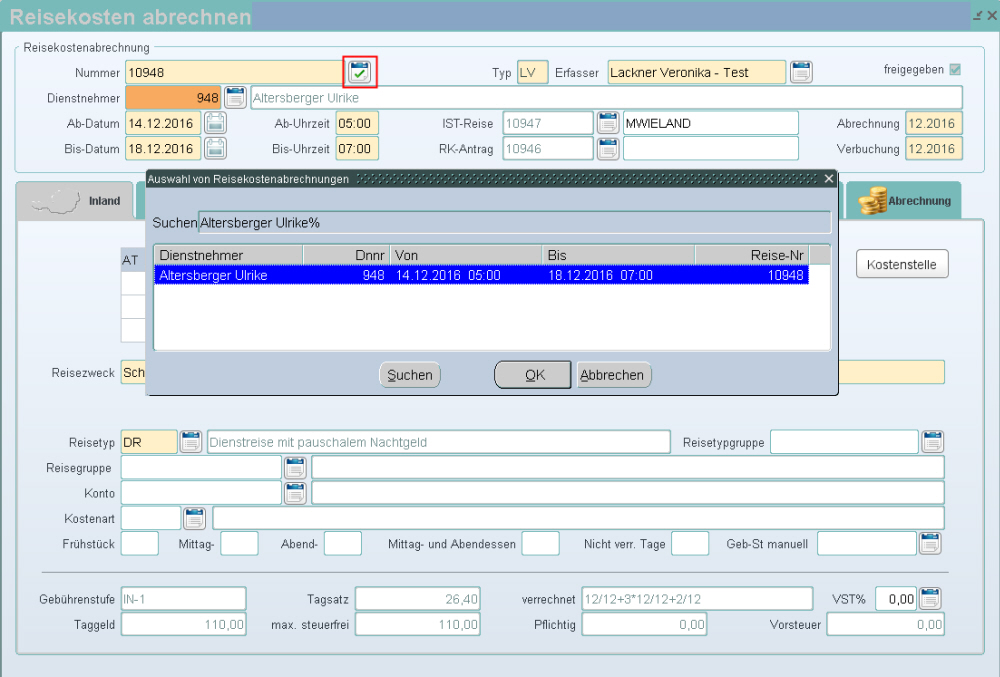
Die fertig genehmigte LV-Reisekostenabrechnung kann nun abgerechet werden. Es werden sowohl die verbundene IST-Reise als auch der Verbundene Antrag angezeigt.
Bei der IST-Reise wird nun auch die verbundene LV-Reise angezeigt.

LKW-Fahrer
Der Erfasser der Reise gibt keinen Antrag ein, sondern beginnt sofort mit dem Menüpunkt "Reisksotenabrechnung IST-Reise". Der Erfasser gibt beim Beantragen die Personen ein, die die Reise genehmigen müssen und der Workflow nimmt seinen Lauf.
Arbeiter
Der Abteilungsleiter gibt den Antrag für die Reise ein.
Er klickt auf den Button benatragen und gibt den Bereichsleiter als Genehmiger ein.
Der Bereichsleiter gibt diesen Antrag frei.
Nachdem die Reise durchgeführt wurde, kopierte der Abteilungsleiter den Antrag auf eine "IST-Reise". Der Abteilungsleiter ergänzt diese drückt den Button „Beantragen“ und gibt sich selbst als Genehmiger ein. Danach muss er die Reise freigeben.
Frau Huber kopiert die Reise auf eine abzurechnende Reise und gibt diese Reise nach der Kontrolle frei.
Geschäftsführer
Der Geschäftsführer erfasst sofort eine "IST-Reise" und keinen Antrag.
Sobald der Geschäftsführer mit dem Erfassen fertig ist, muss er auf den Button "beantragen" klicken und sich selbst als Genehmiger eintragen. Danach muss er die Reise freigeben.
Frau Huber kopiert die Reise auf eine abzurechnende Reise und gibt diese Reise nach der Kontrolle frei.
Abgelehnte Reisen reaktivieren Sie in den Masken Reisen/Reisen beantragen, erfassen sowie Reisen (klein)/Reisen beantragen, erfassen mit dem Button „Neuer Antrag“.
Bei Reisen mit dem Status "X" (abgelehnt) ändert sich die Bezeichnung des Buttons von „Neue Reise“ (Neuer Antrag) auf „Reise reaktivieren – Neue Reise“ (Antrag reaktivieren – Neuer Antrag).
Kontrolle der Abweichungen des Antrages zur IST-Reise
In der Worklist werden folgende Abweichungen vom Antrag zum IST angegeben:
- Die Reisetage stimmen nicht überein.
- Es wurde (kein) Fahrgeld beantragt aber (kein) Fahrgeld verrechnet.
- Es wurden (keine) Belege beantragt aber (keine) Belege verrechnet.
- Es wurde kein/ein Vorschuss beantragt aber ein/kein Vorschuss eingegeben.
- Reisetyp wurde geändert
Beim Antrag kann man die IST-Reise öffnen und bei der IST-Reise den Antrag.
Nach dem Öffnen beider Reisen kann man die restlichen Dinge (zB. Reisetyp etc.) am Bildschirm abgleichen.
In den Masken Reisen/Reisen erfassen sowie Reisen (klein)/Reisen haben Sie die Möglichkeit, mehrere Reisen gleichzeitig zu beantragen, indem Sie im rechten Bereich "letzte Reisen" die Checkbox von gewünschten Reisen aktivieren und anschließend auf den Button "Reise beantragen" klicken.
Möchten Sie die Unterschiede zwischen einer „IST-Reise“ und einer „abzurechnenden Reise“ feststellen, öffnen Sie die Maske „Reisekostenabrechnung Lohnverrechnung“ neben der Maske „Reisekostenabrechnung IST-Reisen“ und vergleichen die Reisen.